Как удалить страницу в ворде 2019 пустую – Как убрать и удалить лишние пустые страницы и листы в Ворде
Как убрать и удалить лишние пустые страницы и листы в Ворде
Часто бывает ситуация, что вы создали документ в Ворде, а в конце документа образовался чистый лист, на котором ничего нет – то есть это пустая и ненужная страница. В таких ситуациях иногда возникают трудности с удалением пустого листа, поэтому мы решили подготовить подробную инструкцию, в которой рассказали, как убрать лишние страницы в современных версиях программы Microsoft Word.

Способ №1: простой путь, как убрать пустую страницу в конце документа
Важно: все описанные ниже способы подходят для всех версий Word, так как принцип удаления пустых страниц не менялся со времен версии Word 2003, а более старые версии вряд ли кем-то из читателей используются в 2019/2020 годах. Если вы столкнетесь с трудностями, смело пишите в комментариях под статьей.
Самый простой способ – использовать классические кнопки «Delete» и «Backspace» на клавиатуре:
Всё, что вам нужно сделать – поставить курсор мышки на последний лист и нажимать последовательно Delete. Даже если вам кажется, что страница пустая, на ней может быть «информация», например, несколько пробелов или перенос строки. Вы не увидите этого, пока не кликните на последний лист.
Вы можете использовать и Backspace, в этом случае вам нужно установить курсор мыши строго на самый конец листа, иначе вы рискуете удалить не пустую страницу, а нужную информацию.
Разница кнопки «Делит» и «Бекспейс» в том, что первая удаляет содержимое после курсора, а вторая – до.
Если вы не хотите много раз щелкать по этим клавишам, то вы можете зажать мышку (левая кнопка) и выделить всё, что есть на последней странице. Так вы увидите, что там есть и одним кликом сможете удалить. В этом случае уже не важно, какую из двух кнопок вы используете.
Способ №2: как гарантированно удалить лист в Ворде
Если первый способ не помог, то нужно разбираться в причинах, почему эта лишняя страница появилась. Всего существует несколько основных причин:
- Лишний абзац;
- Разрыв раздела;
- Разрыв страницы;
- Прозрачная таблица.
Эти 4 причины самые частые, почему в Ворде появляется лишний лист. Чтобы устранить проблему, вам нужно последовательно посмотреть и проверить каждый пункт. Очень важно при этом, активировать отображение скрытых знаков в панели «Абзац»:
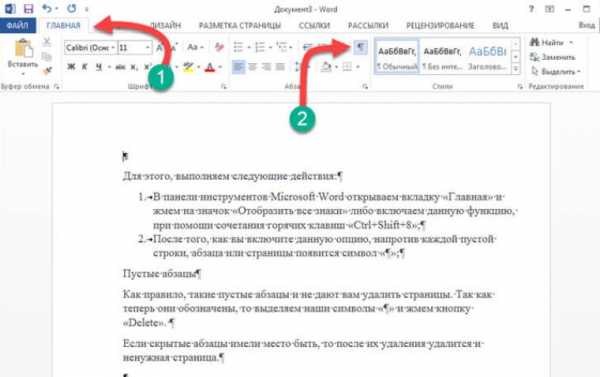
В этом случае вы сможете увидеть абсолютно все, кроме прозрачной таблицы. Но и её очень легко «выловить». Для этого просто выделите документ – либо мышкой, либо CTRL+A, что выделит все страницы в документе – так вы сможете увидеть всё, что скрыто и при необходимости удалить ненужное.

Чуть более подробно и более детально удаление пустых страниц было разобрано в следующем видео:
Как только вы удалите все знаки и блоки на последней странице – она пропадёт. Но это не единственная проблема, иногда страницы на компьютере не видно, а на печати она есть – и это большая проблема, если у вас ограниченное количество листов принтере.
Лишняя страница появляется при печати
Одна из разновидностей данной проблемы – страница появляется только при печати – то есть вы отправляете документ на печать, и получаете нужный результат + 1 пустая страница. Это не столько критично, если у вас достаточное количество листов в принтере или ваш принтер не «пачкает» даже пустые листы. Если наблюдается проблема, то лучше её устранить.
В этом случае проблему нужно искать не в Ворде, а в настройках вашего принтера. Как правило, пустая страница появляется из-за активированного разделителя между разными заданиями. Это специальная настройка, которая позволяет между разными документами всегда печатать одну пустую страницу – это удобно, но если вам не нужно, то это можно легко отключить.
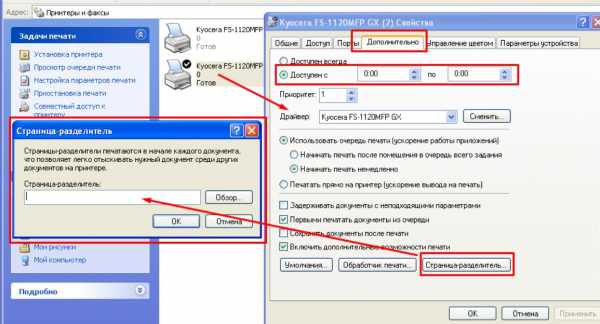
Если же эта настройка у вас отключена, но у вас все равно есть пустая страница при печати, то возможно дело в самом принтере, что он захватывает несколько листов за раз. Мы рекомендуем провести несколько пробных запусков – если при некоторых пробах будут пустые листы, а при некоторых нет – то значит, с большой долей вероятности, проблема в принтере, и он нуждается в ремонте.
Другие способы, как убрать лишний лист
Мы описали выше все основные способы, но если ни один из них не помог вам устранить проблему, то используйте информацию из следующего видео:
В ролике выше также собрана информация и из нашей статьи, но показано в режиме реального времени, куда вам нужно кликать, чтобы добиться нужного результата.
Делитесь в комментариях вашими успехами. Можете писать нам и в случае, если у вас возникают проблемы. Мы постараемся вам помочь.
Загрузка…Пожалуйста, Оцените:
Наши РЕКОМЕНДАЦИИ
win10m.ru
Удаление пустой страницы — Word
Если у вас есть ненужная пустая страница в документе, то он может содержать пустые абзацы, ручные разрывы страниц или специально отформатированные разрывы разделов. Вы можете удалить пустые абзацы и разрывы страниц с помощью режима правки в Веб-приложение Word. Чтобы удалить или изменить разрывы разделов, вам понадобится классическое приложение Word.
Выполните следующие действия, чтобы удалить пустые абзацы и разрывы страниц с помощью Веб-приложение Word.
-
Выберите Редактировать документ > Изменить в Веб-приложение Word.
-
Пустые абзацы отображаются в документе как пустые строки. Чтобы избавиться от них, просто выделите и удалите их. (Абзацем в Word является любой текст, который заканчивается символом перевода строки.)
-
Чтобы удалить разрыв страницы, щелкните его и нажмите клавишу DELETE.
Если у вас есть классическое приложение Word, вы можете использовать команду Открыть в Word, чтобы открыть документ и удалить разрывы разделов.
Открыв документ в Word, обратитесь к статье Удаление страницы в Word. Если у вас нет приложения Word, вы можете скачать пробную версию или купить его в составе последней версии Office.
Совет: Веб-приложение Веб-приложение Word полностью интегрировано с Word и другими классическими программами Office, и мы постоянно улучшаем его на основе ваших отзывов. Чтобы узнать новости о последних функциях, посетите блог Office Online.
Остались вопросы о Веб-приложение Word?
Задайте их в разделе сообщества Answers, посвященном веб-приложению Word.
Помогите нам улучшить Word
У вас есть предложения, как улучшить Веб-приложение Word? Поделитесь ими на сайте UserVoice для веб-приложения Word.
[Инструкция] Как удалить пустую страницу в MS Word
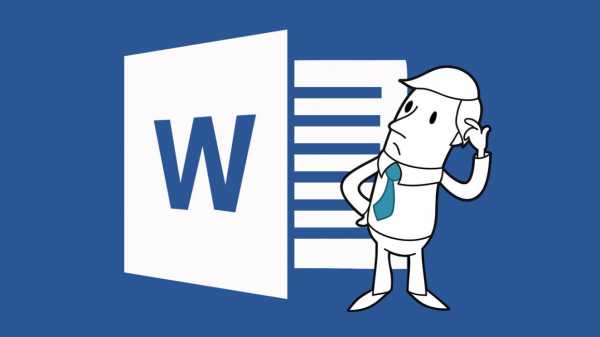
Инструкция как удалить пустую страницу в Ворде
Такие пустые страницы могут появляться по разным причинам. Но особенно часто они появляются, когда пользователь добавляет в документ таблицы или картинки. С последними Word до сих пор не умеет нормально работать. Конечно, приятного мало, когда ваш документ принимает вид какого-то монстра. К счастью, можно легко исправить это. Есть несколько способов для удаления пустого листа в документе Microsoft Word. Причем они не особо сложные.
Содержание этой статьи:
Удаление лишней страницы без текста
Читайте также: Как в Ворде перевернуть текст: Самые простые способы для Word 2003-2016
Просто так сделать это не получится. Можно лишиться всего написанного текста. Но в составе Ворда есть весьма интересный инструмент, который сделает этот процесс более удобным. Он есть практически в любой версии Microsoft Office. Даже в 2003.
Стоит отметить, что многие пользователи даже не знают о существовании этого инструмента. А ведь он очень полезен и способен помочь быстро исправить форматирование текста. Однако приступим к решению проблемы.
Сделать нужно следующее:
1Запускаем Microsoft Word и открываем документ, в котором имеется страница, подлежащая удалению.
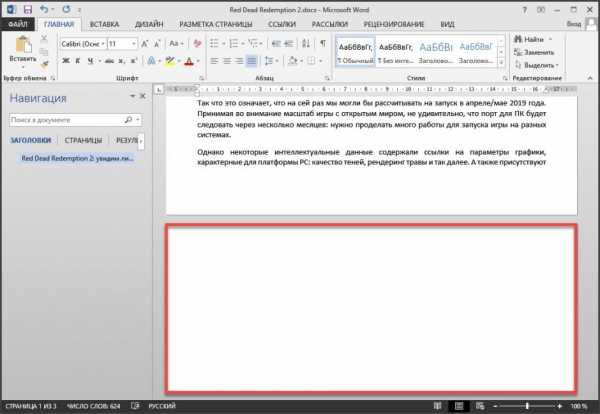 2
2Далее на вкладке «Главная» кликаем по кнопке с изображением скрытого элемента (какая-то непонятная колонна). Она включит отображение этого самого элемента в документе.
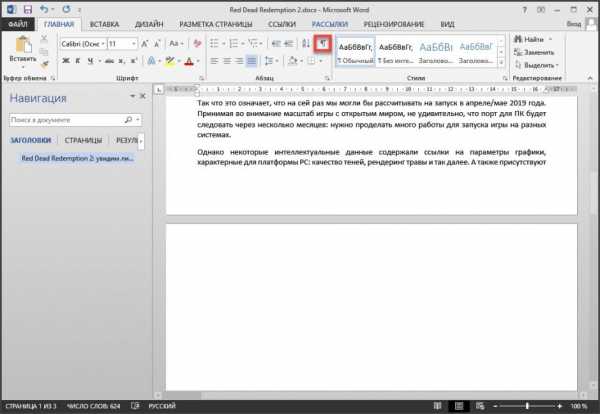 3
3Этот элемент «отбивает» абзацы. И теперь нужно выделить все эти значки на пустом листе и просто нажать на кнопку «Delete» на клавиатуре.
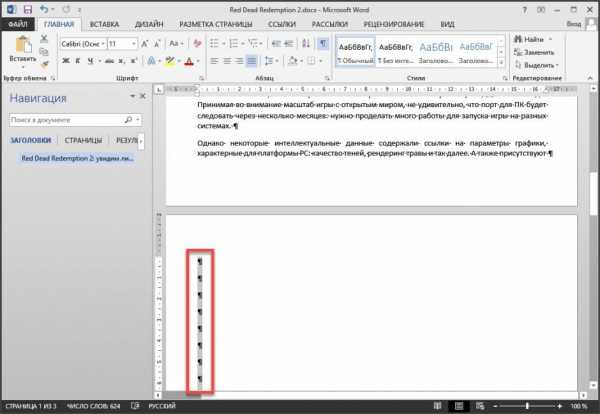 4
4После этого документ сразу придет в норму, и пустая страница исчезнет.
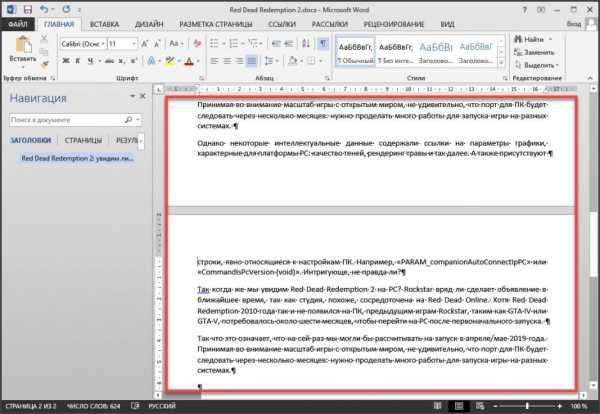
Теперь можно отключать отображение скрытого элемента и приводить документ в более привычный вид
После можно сохранить получившийся вариант. Вот так удаляют страницу без боязни удалить то, что не нужно.
Однако в некоторых (особо тяжелых) случаях такой вариант не работает. Но есть альтернативные способы решения проблемы. И о них мы поговорим в следующей главе. Тем более, что они такие же простые.
вернуться к меню ↑ВИДЕО: Как удалить или убрать лишнюю пустую ненужную страницу в Ворде 2016
вернуться к меню ↑ вернуться к меню ↑Удаление разрыва страницы
Читайте также: Как восстановить несохраненный, поврежденный или удаленный документ Word (Ворд)? Методы для всех версий 2003-2016
Разрыв страницы выставляется в документе MS Word по умолчанию. В теории он должен правильно форматировать страницу документа для последующей печати. Но в реальности весь документ иногда оказывается раскидан по различным страницам. И это не очень хорошо.
Благодаря разрыву страницы иногда также появляются и пустые листы в документе. Поэтому нужно знать, как правильно его удалить. Этот компонент скрыт от глаз пользователей. Поэтому придется немного потрудиться.
Вот инструкция:
1Открываем Microsoft Word и загружаем нужный компонент. На вкладке «Главная» ищем кнопку «Заменить» и жмем на нее.
 2
2В появившемся окошке щелкаем по кнопке «Больше».

Теперь в самом низу окна жмем на кнопку «Специальный» и в появившемся меню кликаем по пункту «Разрыв страницы».
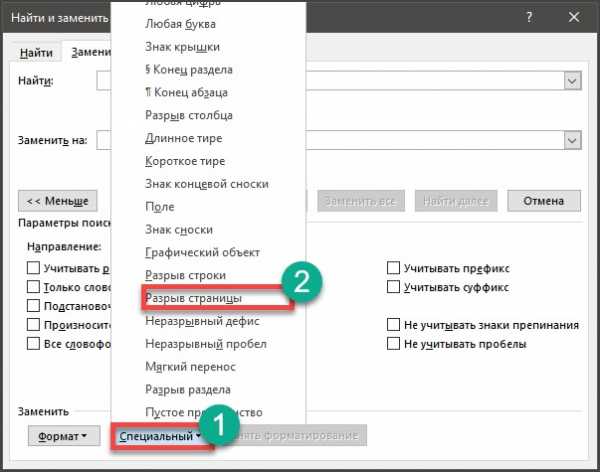 4
4Поле «Заменить на» оставляем пустым и просто нажимаем на кнопку «Заменить».
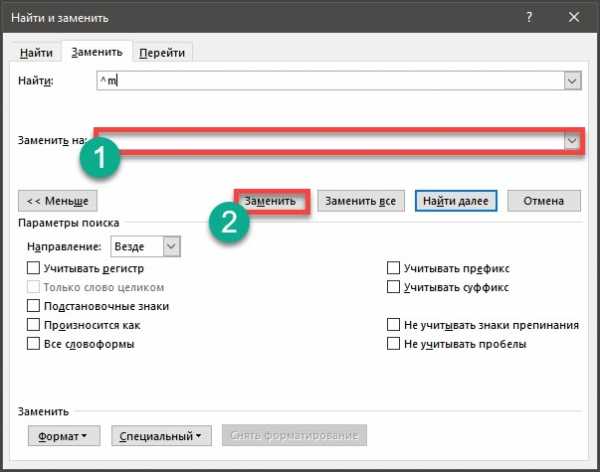
После выполнения последнего действия все разрывы страниц в документе будут заменены на пустые элементы
Это поможет исправить форматирование и избавиться от пустых страниц (если они, конечно, есть). Также существенные неудобства при работе с документом может доставить нумерация страниц в Word. Она не даст спокойно удалить пустую страницу. Поэтому сейчас мы рассмотрим вопрос о том, как удалить нумерацию страниц в Ворде.
вернуться к меню ↑ВИДЕО: Как удалить разрыв страницы в Word
вернуться к меню ↑ вернуться к меню ↑Удаляем номера страниц
Читайте также: 3 способа как пронумеровать страницы в Word кроме первой
Нумерация иногда полезна. Но только не тогда, когда нужно удалить пустую страницу в Ворде. В этом случае она просто помешает. Да и вообще, номера страниц не особо востребованы сейчас в большинстве случаев.
Если в вашей версии текстового редактора эта опция включена по умолчанию, то лучше удалить номера страниц в Ворде перед тем, как переходит к устранению лишней страницы без какой-либо информации.
А сделать это можно так:
1Итак, запускаем Word и открываем нужный документ. Затем щелкаем дважды в области размещения номера страницы.
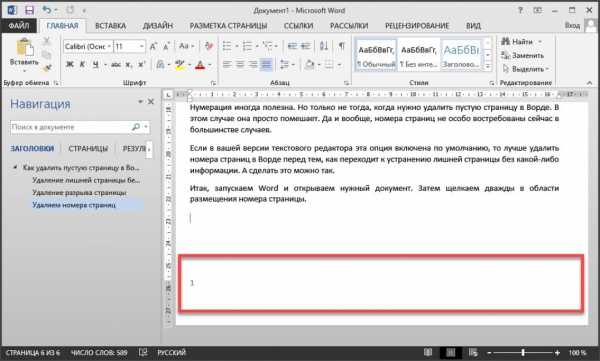
Далее откроется нижний колонтитул. Здесь останется только выделить номер страницы и нажать на кнопку «Delete» на клавиатуре.
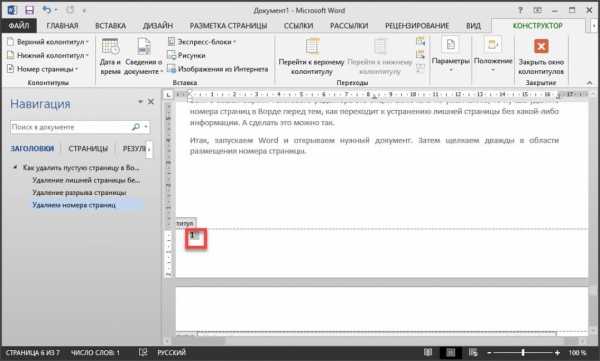
После этого останется только кликнуть два раза на области выше колонтитула и все придет в норму
Стоит отметить, что удаление номера страницы на одном колонтитуле приведет к удалению данного элемента на всех листах. Очень удобно. После того, как нумерация страниц устранена, можно переходить к вопросу о том, как удалить лишнюю страницу в Ворде. Правда, об этом мы уже говорили. Как видите, в работе с Microsoft Word нет ничего сложного. Просто нужно знать, что и где находится.
вернуться к меню ↑ВИДЕО: Как убрать нумерацию с некоторых страниц в Word
вернуться к меню ↑Заключение
Читайте также: Комбинации клавиш в Ворде: Все главные сочетания для работы
Итак, выше мы рассмотрели некоторые особенности текстового редактора Word от компании Microsoft. Кстати, все вышеописанное может также служить ответом на вопрос о том, как удалить первую страницу в Ворде. Если она пустая.
Вообще, удаление лишних страниц не такая уж сложная операция. Да и вообще этот текстовый редактор максимально простой. К примеру, в каком-нибудь Libre Office вы бы полдня искали нужную опцию. Причем ее могло бы и не оказаться вовсе.
9.2 Общий Балл
Для нас очень важна обратная связь с нашими читателями. Если Вы не согласны с данными оценками, оставьте свой рейтинг в комментариях с аргументацией Вашего выбора. Ваше мнение будет полезно другим пользователям.
Актуальность информации
9
Доступность применения
10
Раскрытие темы
8.5
Добавить свой отзыв | Читать отзывы и комментарииgeekhacker.ru
Как удалить пустой лист в Word? Удалить последнюю страницу в Ворд
Как сделать альбомный лист в Word? Новая форма Р14001 в Excel и WordРаз уж читатели проголосовали, что на сайт нужно добавить статей по теме MS Word, так тому и быть. На днях я оптимизировал печатные формы ТТН для Excel и Word. Поскольку в Excel ТТН имеет множество столбцов, то для разового заполнения я рекомендую использовать печатную форму в Word. Файл состоит из двух заполненных страниц, третий же лист пустой и удалить его стандартными методами не получилось. Почитав интернет, я собрал все способы убрать последний лист в текстовом документе. Итак, как удалить пустой лист в Word?
Сознательное добавление пустого листа делается просто — добавьте разрыв страницы — нажмите сочетание клавиш Ctrl + Enter. Часто пустой лист добавляют нажав много раз клавишу Enter, т.е. добавив абзацы на страницу.
Как убрать пустой лист разберем ниже:
Как удалить пустой лист в Word? Отобразить все знаки
Сначала разберемся как был добавлен пустой лист. Добавьте на лист отображение невидимых символов. Пройдите на вкладку Главная — раздел Абзац — кнопка Отобразить все знаки:

При вызове функции отобразятся даже непечатные знаки. Если пустой лист добавлен знаками абзаца, то выглядеть это будет так:
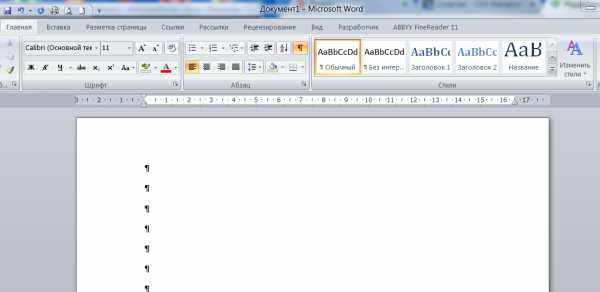
Удалите лишние знаки — удалится и лист.
Если же лист добавили с помощью разрыва страницы, то будет отображаться надпись -Разрыв страницы-

Очистите ее.
Но пустой лист часто не очищается простым удалением? Проблема возникает, если пустой лист остался в конце.
Как удалить последнюю страницу в Ворде?
Когда кнопки Delete и Backspace для очистки последнего листа не работают, приходится пользоваться хитростями.
Самый простой способ убрать последний лист в Word — перейти на последний абзац и сделать шрифт минимальным, например 5.
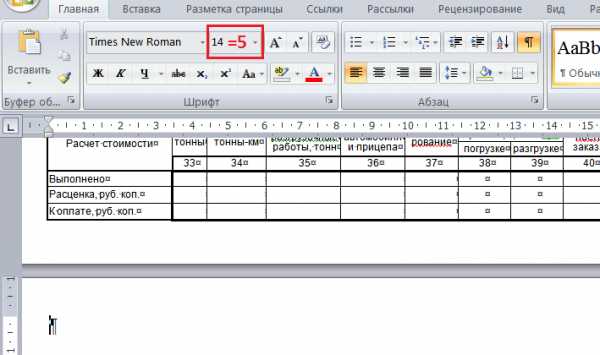
Второй способ — поиграйте с полями документа, если в данном случае уменьшить верхнее или нижнее поле (до 0,5), то таблица ТТН влезет на две страницы. Сделать это можно через Предварительный просмотр — окно Параметры страницы.

Третий способ — при печати указывайте, что печатать вам нужно только 2 листа.
Другие способы убрать последний лист в Word
Видимо пример — это небольшая ошибка разработчиков и стандартной функции для удаления последнего листа нет. Но я советую несколько дополнительных способов. Способы помогают не всегда.
- Попробуйте функцию Подгонка страниц, в версиях выше 2010 — Сократить на страницу. Она находится: Предварительный просмотр — Сократить на страницу.
- В версиях редактора от 2007, пройдите в меню Вставка — Страницы — Пустая страница, кликаете на кнопку и появляется еще одна пустая страница. Удаляйте Backspace’ом появившуюся страницу, кликайте еще раз на удаление и должна пропасть и наша проблемная страница.
- Выделите последний абзац и правой кнопкой мыши зайдите в меню, чтобы открыть диалоговое окно «Шрифт». Отметьте пункт «Скрытый», чтобы скрыть абзац.
Удаление пустого листа при печати в Excel
Если при печати таблиц в Excel после заполненного листа получается пустая страница, то необходимо правильно настроить область печати. Как это сделать, прочитайте в нашей отдельной статье.
Поделитесь нашей статьей в ваших соцсетях:
Похожие статьи
Как сделать альбомный лист в Word? Новая форма Р14001 в Excel и WordКак в Word удалить страницу (лист), пустую и с текстом
Уж сыздавна глаголет народная истина: «что пером написано, всё тю-тю, уже топором не вырубишь». Нет, ушлые и находчивые товарищи могут тут, конечно, возразить. Так сказать, поставить в противовес аргумент. А чего, например, не вырвать лист с написаниями, которые более не потребны, да выкинуть его вон — в корзину али сжечь вовсе. Можно, а чего нет! Но придётся потрудиться, покорпеть, попотеть… В особенности, если странички нужно незаметно изничтожить в каком-нибудь отчёте, дневнике, журнале или (упаси боже!) художественной книге.
То ли другое дело удалить страницу в Word. Вот где свобода действий и полнота ощущений от редактирования виртуального полотна для написания. Никаких издержек операции, никаких признаков «экзекуции» над листом, будь он пустой или со словами. Короче говоря, пользовательская благодать.
Однако нужно знать, где эти самые кнопки для этого самого дела находятся и как ими правильно управлять. Ещё не знаете? Тогда ознакомьтесь с нижерасположенными инструкциями. И ваша работа в Word станет намного комфортней.
Убирается лист из проекта различными способами и функциями, в зависимости от конкретной ситуации, пользовательской задачи.
Как удалить пустой лист?
1. Установите курсор на пустой странице, которую необходимо удалить.
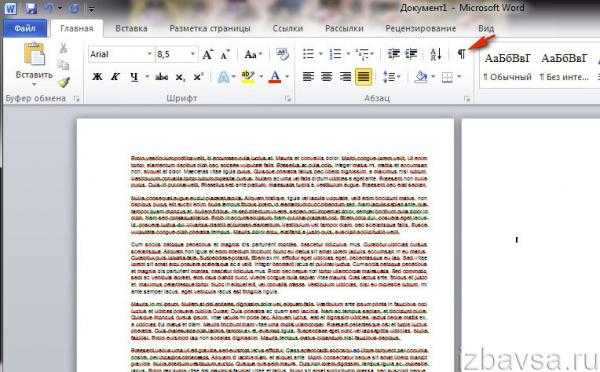
2. Нажмите одновременно клавиши Ctrl + Shift + 8. Или кликните по иконке ¶ (отобразить все символы) в панели интерфейса Word.
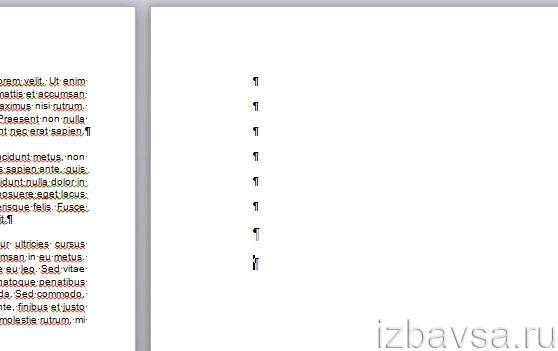
3. После активации этой функции на чистой страничке отобразятся специальные управляющие символы. Они отвечают за форматирование текста, и в обычном режиме отображения текста остаются невидимыми. Удалите их кнопкой «backspace» («стрелочка влево» над «Enter») или «Delete» (Del). После очистки пустой лист автоматически исчезнет.
Как убрать страницу с текстом?
Способ №1
1. Установите курсор в любом месте текста на страничке, от которой нужно избавиться.
2. Кликните левой кнопкой мышки по опции «Найти» (крайний левый блок в верхней панели Word).
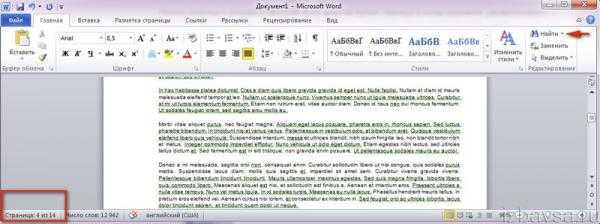
3. В ниспадающем меню выберите «Перейти… ».
4. В дополнительном окне «Найти и заменить», на вкладке «Перейти», выберите объект перехода «Страница».
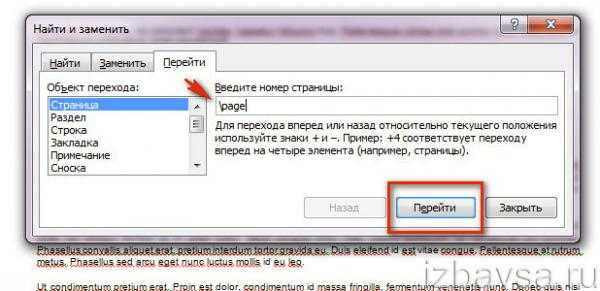
5. В поле «Введите номер… » напечатайте директиву — \page.
6. Нажмите по кнопке «Перейти». Текст на выбранной страничке выделится.
7. Кликните «Закрыть», а потом нажмите клавишу «DELETE».
Способ №2
1. Выделите весь текст на удаляемой странице: удерживая левую кнопку мышки, проведите курсор от начала до конца листа.
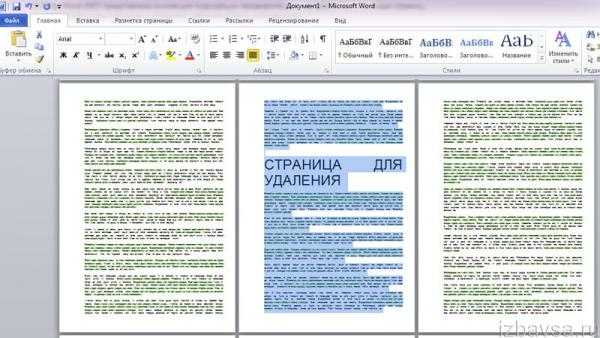
2. Нажмите «Delete».
Как восстановить удалённую страницу?
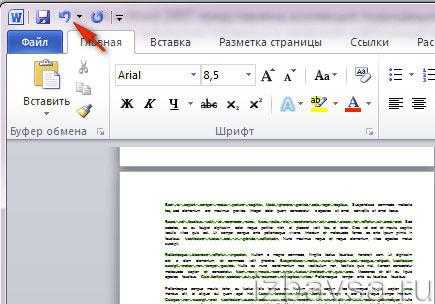
Кликните левой кнопкой мышки по иконке «стрелочка влево» (отмена операции) или нажмите Ctrl+Z, и исчезнувшая страница снова появится в проекте.
Приятного вам пользования Word!
restavracia24.ru
Как удалить пустой лист в Ворде. Убрать пустой лист в Word 2003, 2007, 2010, 2013 или 2016
Если вы когда-либо редактировали чужие текстовые документы, то вы, скорее всего, сталкивались с различными проблемами, вызванными не правильной работой с текстом. Одной из подобных проблем являются пустые листы, которые не удаляются обычным способом. Именно об этой проблеме мы и расскажем в данном материале. Здесь вы узнаете, как удалить пустой лист в Word 2003, 2007, 2010, 2013 или 2016.
Как правило, удалить пустой лист не сложно. Обычно для этого достаточно установить курсор в конец листа и удалить все переносы строк, табуляции и пробелы. Но, в некоторых случаях это не срабатывает и несмотря на все попытки пользователя пустой лист продолжает висеть посреди документа и удалить его нельзя.
В большинстве случаев причиной подобного поведения являются непечатаемые символы, которые находятся на пустом листе и не позволяют его удалить. Для того чтобы решить данную проблему нужно сделать несколько действий: включить отображение непечатаемых символом, удалить все непечатаемые символы с листа, удалить пустой лист.
Итак, первое, что нужно сделать, это включить отображение непечатаемых символов. Если вы используете Word 2007, 2010, 2013 или 2016, то для этого нужно перейти на вкладку «Главная» и нажать там на кнопку, которая называется «Отобразить все символы». Кроме этого активировать данную кнопку можно с помощью комбинации клавиш CTRL+SHIFT+8.
Если же вы используете Word 2003, то вам нужно найти данную кнопку на панели инструментов. Обычно она рядом с выпадающим списком, который управляет масштабом документа.
После нажатия на данную кнопку в документе Word начнут отображаться все непечатаемые символы. А значит теперь вы можете их удалить и избавиться от пустого листа. Поэтому сразу переходим к пустом листу и удаляем все, что там находится. Обычно на таких пустых листах можно найти непечатаемые символы, которые отвечают за табуляцию, перенос строк, а также разрыв страницы и разрыв раздела. Все эти непечатаемые символы нужно удалить. Если вам не получается удалить разрыв страницы или разрыв раздела, то просто установите курсор перед разрывом и нажмите на клавишу DELETE.
После удаления пустого листа разрывы раздела можно восстановить, если они необходимы. Для этого перейдите на вкладку «Разметка страницы» и воспользуйтесь кнопкой «Разрывы».
comp-security.net
Как удалить пустую страницу в Ворде (Word)
Зачастую при разрыве страниц в документах появляются лишние листы – на них нет никакой информации, совсем ничего. Именно потому их следует удалять – зачем израсходовать лишнюю бумагу при печати на принтере. Сегодня мы расскажем Вам, как без лишних усилий удалить пустую страницу в программе Microsoft Word, также Вы узнаете, как удалить страницу с информацией, при этом не потеряв её. Главное, чтобы вы дочитали все до конца, а если, что-то не понятно прочтите ещё раз статью, ведь в больших документах вы можете не заметить, как удалили страницу, которая, например, была нужна вам.Удаляем пустую страницу в MS Word
Прежде всего, давайте перейдём на вкладку «Главная», если в данный момент у вас открыта другая. Здесь есть один весьма полезный инструмент – кнопка «Отобразить все знаки», благодаря которой Вы будете видеть все символы, напечатанные Вами – вплоть до пробелов.Нажмите на неё один раз и текст изменится до неузнаваемости. Видите, сколько появилось точек и разных знаков, которых не было ранее?! Точки – это пробелы. Если подряд стоят две и более точек, значит, там слишком много пробелов и это нужно исправить. Стрелки – это нажатия клавиши Tab. Отдельно отображаются и пустые страницы в виде надписей «Разрыв страницы». Именно этот разрыв мы и должны убрать!
На скриншоте выше видно надпись «Разрыв страницы», кликаем на неё дважды левой кнопкой мыши, после чего она выделится чёрным цветом. Затем есть два варианта развития событий, ведущих к удалению пустой страницы:
- Нажатие кнопки «Backspace»;
- Нажатие кнопки «Delete».
Поздравляем Вас, страница-пустышка успешно удалена и больше не будет Вам мешать во время распечатки документа.
Удаляем непустую страницу в Microsoft Word
От пустых страниц избавляться мы научились, как же быть с теми, где есть какая-то информация: текст, диаграмма или картинка? Удалять можно и непустые страницы, сейчас мы Вас этому научим.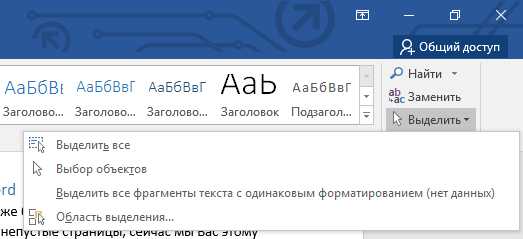
Ну а что делать дальше, Вы уже знаете – вновь используем клавишу «Delete» или «Backspace».
Также можно пойти другим путём, зажмите левую кнопку мыши и выделите ту часть текста, которую следует удалить и дальше действуйте по отлаженной схеме – нажимаем на одну из вышеупомянутых кнопок!
Готово! Теперь Вы умеете удалять не только пустые страницы в Ворде, но и страницы с информацией.
droidway.net
Добавить комментарий